脚本自动化新境界:VMware Workstation提高生产力的秘诀
发布时间: 2024-12-10 06:52:00 阅读量: 10 订阅数: 18 


深入解析:VMware Workstation与VMware vSphere的异同及应用场景
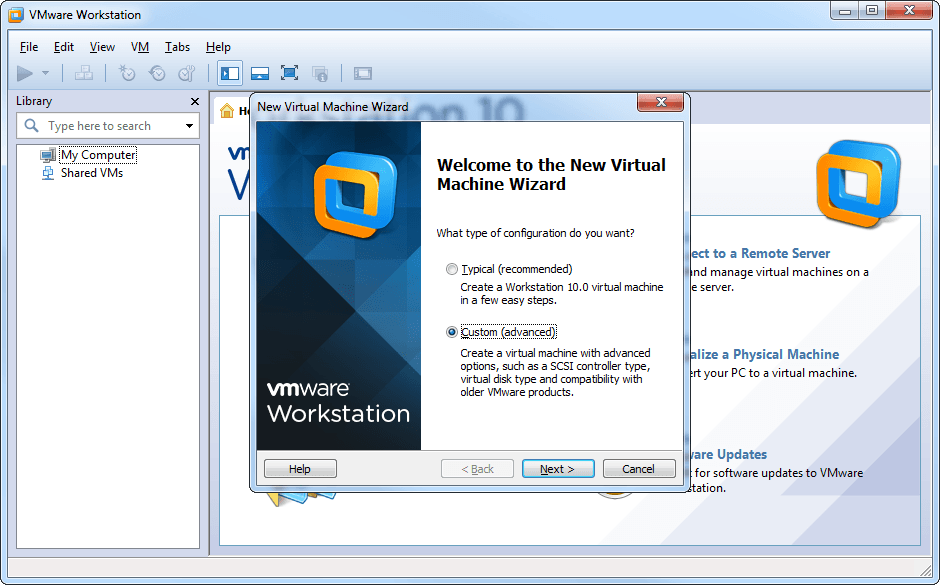
# 1. VMware Workstation概述及其自动化潜力
在信息化和数字化的浪潮中,虚拟化技术已经成为企业IT基础架构不可或缺的一环。VMware Workstation是虚拟化领域的先驱之一,它使得开发者、测试人员、学生和IT专业人员能够在单个物理机器上运行多个操作系统。随着企业对效率和可重复性的需求日益增长,VMware Workstation的自动化潜力开始被越来越多的组织所认识。
## 1.1 VMware Workstation的优势
VMware Workstation不仅能够提供稳定的虚拟机运行环境,而且通过其丰富的配置选项和强大的网络功能,使得测试复杂应用或进行多操作系统开发变得轻而易举。其用户友好的图形界面,也降低了学习曲线,让更多非技术背景的用户也能快速上手。
## 1.2 自动化对于VMware Workstation的重要性
自动化是虚拟化管理中的关键组成部分,它能够将复杂的、重复的任务转变成一次性设置即可持续进行的工作流程。对于VMware Workstation来说,通过自动化技术,可以轻松实现虚拟机的创建、配置、网络设置和快照管理等一系列操作,显著提升工作效率,降低人为错误。
在下一章节中,我们将深入探讨如何构建基础自动化脚本,并具体分析它们如何在VMware Workstation中得到实施。我们将从自动化脚本的基本概念和基础设施开始,逐步深入到创建具体任务的细节之中。
# 2. 基础自动化脚本的构建与实施
在上一章,我们介绍了VMware Workstation及其自动化潜力,为自动化脚本的构建奠定了基础。本章将深入探讨如何构建基础自动化脚本,并具体实施它们。我们会从自动化脚本的基本概念开始,然后逐步深入到脚本的基础设施选择,接着创建简单的VMware自动化任务,最终实现对虚拟机的高效管理。
## 2.1 VMware自动化脚本的基本概念
### 2.1.1 自动化脚本定义与目标
自动化脚本是通过预设的程序指令,自动完成特定任务的代码集合。在VMware Workstation环境中,自动化脚本可以帮助我们快速创建和管理虚拟机,减少重复性工作,提升IT运维的效率和准确性。对于脚本,我们的目标是实现以下几个方面:
- **效率提升**:通过自动化减少手动操作时间,提高工作效率。
- **准确性**:脚本执行固定的任务,避免因人为操作失误导致的问题。
- **可重复性**:确保在相同的输入条件下,能够得到一致的结果。
- **可维护性**:脚本应易于理解和维护,随着需求的变化能够方便地进行修改。
### 2.1.2 VMware Workstation在脚本自动化中的作用
VMware Workstation是业界领先的虚拟化解决方案之一,它允许用户在同一台计算机上运行多个操作系统,这对于开发、测试以及演示等场景具有极大的帮助。在自动化脚本的应用上,VMware Workstation提供了VMware CLI(命令行接口)和VMware PowerCLI(基于PowerShell的自动化工具)等多种工具,允许用户通过脚本自动执行以下操作:
- 创建和删除虚拟机
- 克隆和快照虚拟机
- 配置和管理虚拟网络
- 管理虚拟存储
## 2.2 脚本的基础设施
### 2.2.1 选择合适的脚本语言
在构建自动化脚本时,选择合适的脚本语言是基础。对于VMware Workstation,有多种脚本语言可供选择:
- **批处理脚本**(Batch):适用于Windows平台,易于编写和理解,适合执行简单的自动化任务。
- **PowerShell**:强大的脚本语言,特别适合复杂任务的自动化,尤其与VMware PowerCLI结合使用时。
- **Python**:由于其高度的可读性和强大的标准库支持,非常适合编写复杂的自动化脚本。
考虑到维护性、社区支持和VMware PowerCLI的集成,本章节我们选择PowerShell作为主要的脚本语言。
### 2.2.2 环境搭建与工具选择
在开始编写脚本之前,需要确保环境搭建正确,工具选择得当。以下是一些基本步骤:
- **安装VMware Workstation**:确保VMware Workstation已在目标系统上安装。
- **安装PowerShell**:现代操作系统中通常已预装了PowerShell,若未安装,可以从官方渠道下载最新版本。
- **安装VMware PowerCLI**:这是VMware官方提供的一套PowerShell命令,用于简化和自动化VMware虚拟环境的操作。通过PowerShell命令`Install-Module -Name VMware.PowerCLI`安装。
## 2.3 创建简单的VMware自动化任务
### 2.3.1 虚拟机的创建与配置
创建虚拟机是VMware Workstation最常见的任务之一,通过PowerShell脚本可以极大地简化这一过程。以下是一个简单的示例,展示如何使用PowerShell创建一个带有特定配置的虚拟机。
```powershell
Import-Module VMware.PowerCLI
$vmName = "MyVirtualMachine"
$vmPath = "C:\VirtualMachines"
$isoPath = "C:\ISO\windows.iso"
$cpu = 2 # 2个CPU核心
$memory = 2GB # 2GB内存
$diskSize = 40GB # 40GB硬盘
New-VM -Name $vmName -Path $vmPath -MemoryGB $memory -NumCPU $cpu
Add-VMDvdDrive -VM $vmName -ControllerNumber 0 -ControllerLocation 0 -Path $isoPath
New-HardDisk -VM $vmName -CapacityGB $diskSize -Persistence sharenothing
Start-VM -VM $vmName
```
这段脚本会创建一个新的虚拟机,并为其配置2个CPU核心、2GB内存、40GB硬盘,并通过ISO文件安装操作系统。脚本执行完毕后,新创建的虚拟机将自动启动。
### 2.3.2 网络设置与存储管理
网络设置和存储管理是虚拟机管理中的重要组成部分。在PowerShell脚本中,我们可以使用`Set-VMNetworkAdapter`命令来配置虚拟机的网络,而存储管理则可以通过`Add-HardDisk`和`Set-HardDisk`命令来完成。
```powershell
# 设置网络适配器
Set-VMNetworkAdapter -VM $vmName -Name "Network Adapter 1" -Type "VMXNET3" -StartConnected $true -Connected $true
# 配置硬盘存储
Set-HardDisk -DiskPath "$vmPath\$vmName\Virtual Disk.vmdk" -ControllerType "LSI Logic Parallel" -CapacityGB 100 -ProvisionedSpaceGB 10
```
0
0





